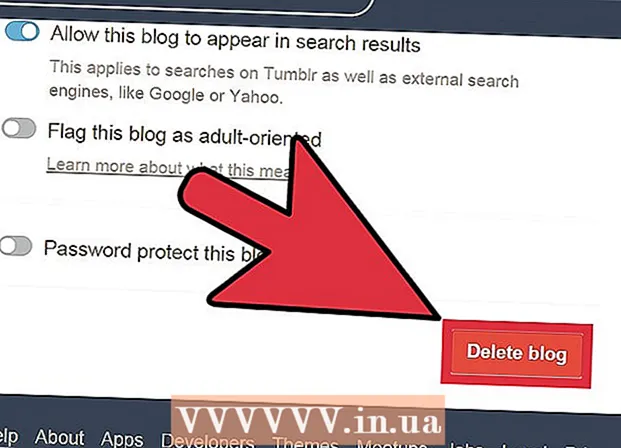Автор:
Alice Brown
Жасалған Күн:
24 Мамыр 2021
Жаңарту Күні:
1 Шілде 2024

Мазмұны
- Қадамдар
- 3 бөлімнің 1 бөлігі: Тарифтік жоспарды таңдау
- 3 бөлімнің 2 бөлігі: телефонды таңдау
- 3 бөлімнің 3 бөлігі: телефонды пайдалану
- Кеңестер
- Ескертулер
Ұялы телефондар, мейлі ол қарапайым телефон болсын, смартфон болсын, музыкалық файлдары мен қосымшалары бар телефон болсын, бізге басқа адамдармен байланыс орнатуға және сөйлесуге мүмкіндік береді. Бүгінде ұялы телефон ересектер мен жасөспірімдер өмірінің ажырамас бөлігі болып табылады, себебі бұл құрылғылар жұмысқа, оқуға және қарым -қатынасқа өте қажет.
Қадамдар
3 бөлімнің 1 бөлігі: Тарифтік жоспарды таңдау
 1 Ұялы байланыс операторын табыңыз. Сіз тұратын жерде әр түрлі қызмет жоспарларын ұсынатын ұялы байланыс провайдерлері көп шығар. Мұндай операторлардың веб -сайттарын ашыңыз немесе олардың қызметтері туралы білу үшін олардың кеңселеріне барыңыз. Немесе достарыңыздан ұялы байланыс операторының жұмысы туралы не ойлайтынын сұраңыз; шолуларды интернеттен де оқи аласыз.
1 Ұялы байланыс операторын табыңыз. Сіз тұратын жерде әр түрлі қызмет жоспарларын ұсынатын ұялы байланыс провайдерлері көп шығар. Мұндай операторлардың веб -сайттарын ашыңыз немесе олардың қызметтері туралы білу үшін олардың кеңселеріне барыңыз. Немесе достарыңыздан ұялы байланыс операторының жұмысы туралы не ойлайтынын сұраңыз; шолуларды интернеттен де оқи аласыз. - Ұялы байланыс операторының абоненттері неғұрлым көп болса, соғұрлым жақсы (көп жағдайда).
 2 Желінің үлкен ауқымы мен сапалы сигналы бар операторды табыңыз. Бұл параметрлер оператордың сенімділігін көрсетеді (әдетте, оператордың ұялы мұнарасы неғұрлым көп болса, соғұрлым жақсы) және байланыс сапасы, мысалы, көлік жүргізгенде, халық аз қоныстанған жерлерде немесе жер асты жағдайында тұрақты болатынына кепілдік береді.# * Интернетте сіз белгілі бір провайдердің желілік қамту картасын таба аласыз (ұялы мұнаралардың санын көрсетеді). Сіз тұратын немесе жұмыс істейтін аймақта ең көп мұнарасы бар операторды іздеңіз.
2 Желінің үлкен ауқымы мен сапалы сигналы бар операторды табыңыз. Бұл параметрлер оператордың сенімділігін көрсетеді (әдетте, оператордың ұялы мұнарасы неғұрлым көп болса, соғұрлым жақсы) және байланыс сапасы, мысалы, көлік жүргізгенде, халық аз қоныстанған жерлерде немесе жер асты жағдайында тұрақты болатынына кепілдік береді.# * Интернетте сіз белгілі бір провайдердің желілік қамту картасын таба аласыз (ұялы мұнаралардың санын көрсетеді). Сіз тұратын немесе жұмыс істейтін аймақта ең көп мұнарасы бар операторды іздеңіз. - Егер оператор тартымды тарифтік жоспарларды ұсынса, бұл оның жоғары сапалы қосылымды қамтамасыз ететінін білдірмейді. Егер провайдер сенімді байланысқа кепілдік берсе ғана арзан тарифтік жоспарды таңдаңыз.
- Егер сіз көп саяхаттасаңыз, сізге ұлттық немесе халықаралық байланысты қамтамасыз ететін операторды таңдаңыз.
 3 Мобильді желілер арқылы деректерді беру жылдамдығы туралы ойланыңыз. Бұл ұялы байланыс операторына байланысты. Бұл параметр мобильді интернетті пайдаланатын болсаңыз маңызды.
3 Мобильді желілер арқылы деректерді беру жылдамдығы туралы ойланыңыз. Бұл ұялы байланыс операторына байланысты. Бұл параметр мобильді интернетті пайдаланатын болсаңыз маңызды. - Әр түрлі операторлардың деректерді беру жылдамдығын салыстырыңыз (бұл ақпаратты олардың ресми веб -сайттарынан табуға болады). Деректерді берудің жоғары жылдамдығын ұсынатын операторды таңдаңыз (секундына килобитте).
- Қазіргі заманғы 3G немесе 4G технологиясын қолдана отырып деректерді тасымалдауға мүмкіндік беретін операторды таңдаңыз, бірақ бұл технологияларды барлық телефондар қолдамайтынын ұмытпаңыз.
 4 Көптеген елдерде телефон белгілі бір ұялы байланыс операторының қызметтерін пайдалануға келісімшартпен (және тарифтік жоспармен) сатылады. Егер бұл сіздің жағдайыңыз болса, деректер жоспарын мұқият таңдаңыз, себебі бұл сіз сатып алатын телефон үлгісін, келісімшарттың ұзақтығын және ай сайынғы ұялы байланыс шығындарын анықтайды. Баға жоспары сізге қажет қызметтерді қамтуы керек және сіздің бюджетіңізге сәйкес келуі керек. Танымал қызметтердің кейбірі:
4 Көптеген елдерде телефон белгілі бір ұялы байланыс операторының қызметтерін пайдалануға келісімшартпен (және тарифтік жоспармен) сатылады. Егер бұл сіздің жағдайыңыз болса, деректер жоспарын мұқият таңдаңыз, себебі бұл сіз сатып алатын телефон үлгісін, келісімшарттың ұзақтығын және ай сайынғы ұялы байланыс шығындарын анықтайды. Баға жоспары сізге қажет қызметтерді қамтуы керек және сіздің бюджетіңізге сәйкес келуі керек. Танымал қызметтердің кейбірі: - Бос минуттар: Берілген бос минуттар (ай сайын), ақылы минуттардың құны және пайдаланылмаған бос минуттардың келесі айға ауысуы туралы ойланыңыз. Кейбір ұялы байланыс операторлары аптаның белгілі бір сағаттары мен күндерінде шексіз қоңыраулар ұсынады, ал басқалары шектеусіз тарифтерді ұсынады.
- SMS хабарламалар: Бұл, мүмкін, ең маңызды қызмет. Көптеген ұялы провайдерлер SMS -хабарламалардың белгілі бір санын (тіпті шексіз санын) ақысыз жіберуге мүмкіндік береді. Сақ болыңыз, себебі кейбір провайдерлер SMS хабарламасын ашу үшін ақы алады.
- Деректерді тасымалдау... Көптеген провайдерлер 500 МБ -тан 6 ГБ -қа дейін тасымалданатын деректердің тегін көлемін шектейді.
- Дауыстық пошта: Бұл көбінесе ақылы қызмет, бұл автоматты жауап беру машинасы. Есіңізде болсын, дауыстық поштаны тыңдау кезінде сіз әр минут үшін төлейсіз (немесе тегін минуттар кетеді).
- Қоңырау шалушының идентификаторы: Бұл кез келген ұялы байланыс операторы ұсынатын маңызды және сұранысқа ие қызмет.
- Келісімшарт: Кейбір жағдайларда оператормен 1-3 жылға келісімшартқа отыру қажет болады. Бұл жағдайда сіз телефонды жеңілдікпен немесе бөліп -бөліп сатып ала аласыз (төлем мерзімі келісімшарт мерзіміне дейін созылады). Сондай -ақ, сіз ай сайынғы төлемдерді төлейсіз және белгілі бір қызметтерді пайдалану үшін қосымша ақы төлейсіз.
- Отбасылық тарифтік жоспар: Егер сіздің үйіңізде барлығы ұялы телефонды қолданатын болса, осы жоспарды таңдаңыз (бар болса). Бұл жағдайда оператор сізге көптеген тегін минуттар мен сіздің отбасыңыздың барлық мүшелері пайдалана алатын SMS хабарламаларды ұсынады.
 5 Алдын ала төленген жоспарды таңдаңыз. Егер сіз ұялы байланыс операторымен ұзақ мерзімді келісімшартқа отырғыңыз келмесе немесе ақшаңызды үнемдегіңіз келсе, мұны жасаңыз. Бірақ бұл жағдайда келесі теріс нүктелер бар:
5 Алдын ала төленген жоспарды таңдаңыз. Егер сіз ұялы байланыс операторымен ұзақ мерзімді келісімшартқа отырғыңыз келмесе немесе ақшаңызды үнемдегіңіз келсе, мұны жасаңыз. Бірақ бұл жағдайда келесі теріс нүктелер бар: - Сізге телефонның толық құнын бірден төлеуге тура келеді (бірақ ескі телефон модельдері өте арзан).
- Егер сіз сенімді ұялы байланыс операторын таңдасаңыз да, байланыс сапасы онша жоғары болмауы мүмкін, себебі провайдер үшін компаниямен келісімшартқа отырған клиенттер маңызды.
- Сіздің қызметіңіз (тұтынушы ретінде) тең дәрежеде болмайды.
3 бөлімнің 2 бөлігі: телефонды таңдау
 1 Егер сіз қоңырау шалып, хабарлама жібергіңіз келсе, қарапайым ұялы телефон сатып алыңыз. Мұндай телефондардың кәмпиттерден сырғытпаларға дейін алуан түрлілігі бар.
1 Егер сіз қоңырау шалып, хабарлама жібергіңіз келсе, қарапайым ұялы телефон сатып алыңыз. Мұндай телефондардың кәмпиттерден сырғытпаларға дейін алуан түрлілігі бар. - Ең қарапайым ұялы телефон өте арзан. Кейбір келісімшарттар бұл телефондарды тегін ұсынады.
- Ең қарапайым ұялы телефон - өте берік құрылғы. Егер сіз өте белсенді өмір салтын ұстанатын болсаңыз немесе құрылғыны жиі тастайтын болсаңыз, осындай телефонды таңдаңыз. Қарапайым телефондардан айырмашылығы, смартфондар өте оңай бұзылады.
- Егер сіз қарт адам болсаңыз, онда ең қарапайым телефонды таңдаңыз, себебі олардың көпшілігі телефон нөмірін теруді жеңілдететін үлкейтілген пернелермен жабдықталған.
 2 Смартфон сатып алуды қарастырыңыз. Смартфондар қазіргі уақытта сенсорлы экраны, жоғары сапалы камерасы, Wi-Fi және әр түрлі операциялық жүйелері (ОЖ) бар ең танымал ұялы телефондар болып табылады. Ең көп таралған операциялық жүйелер:
2 Смартфон сатып алуды қарастырыңыз. Смартфондар қазіргі уақытта сенсорлы экраны, жоғары сапалы камерасы, Wi-Fi және әр түрлі операциялық жүйелері (ОЖ) бар ең танымал ұялы телефондар болып табылады. Ең көп таралған операциялық жүйелер: - iOS: Бұл жүйені басқару оңай және пайдаланушының тамаша интерфейсі бар; Сонымен қатар, бұл жүйе үшін көптеген қосымшалар мен басқа да мазмұн әзірленді. Бұл жүйе бейне көруді, ойын ойнауды және достарымен сөйлесуді қалайтын қарапайым қолданушыға арналған; қосымшалар жасаушылар басқа операциялық жүйелерді қалайды.
- Android: Бұл жүйе қосымшаны жасаушыларға және смартфонды өздері үшін баптауды қалайтын пайдаланушыларға ыңғайлы (бұл жүйенің параметрлерін өзгерту өте оңай).
- Windows: Егер сіздің жеке бизнесіңіз болса, осы жүйемен жұмыс істейтін құрылғыны таңдаңыз, себебі сіз Microsoft Office және Exchange сияқты танымал бағдарламалармен жұмыс жасай аласыз. Бұл жүйеде құжаттарды оңай құруға және өңдеуге болады.
 3 Планшет немесе «қалта компьютері» (PDA немесе PDA) сияқты қоңырау шалу үшін пайдалануға болатын басқа құрылғыны сатып алуды қарастырыңыз. PDA -ның танымалдығы төмендеуде, бірақ қазіргі заманғы модельдер (мысалы, Blackberry) смартфондарда бар қажетсіз функциялар үшін қосымша ақы төлемей, Интернетте серуендеуге мүмкіндік береді. Планшеттің экраны үлкен және өнімділігі жақсарды (смартфонмен салыстырғанда).
3 Планшет немесе «қалта компьютері» (PDA немесе PDA) сияқты қоңырау шалу үшін пайдалануға болатын басқа құрылғыны сатып алуды қарастырыңыз. PDA -ның танымалдығы төмендеуде, бірақ қазіргі заманғы модельдер (мысалы, Blackberry) смартфондарда бар қажетсіз функциялар үшін қосымша ақы төлемей, Интернетте серуендеуге мүмкіндік береді. Планшеттің экраны үлкен және өнімділігі жақсарды (смартфонмен салыстырғанда).
3 бөлімнің 3 бөлігі: телефонды пайдалану
 1 Байланыс тізімін жасаңыз. Ол үшін қажетті адамдардың телефон нөмірлерін жинаңыз. Контактілер тізімін қарау үшін сәйкес белгішені басу арқылы Контактілер қосымшасын ашыңыз. Жаңа контакт қосу үшін «+» түймесін басыңыз. Аты мен телефон нөмірін енгізіп, жаңа контактіні сақтаңыз. Қарапайым телефонда нөмірді теріп, мәзірді ашып, контактілер тізіміне қосу үшін сәйкес опцияны таңдаңыз.
1 Байланыс тізімін жасаңыз. Ол үшін қажетті адамдардың телефон нөмірлерін жинаңыз. Контактілер тізімін қарау үшін сәйкес белгішені басу арқылы Контактілер қосымшасын ашыңыз. Жаңа контакт қосу үшін «+» түймесін басыңыз. Аты мен телефон нөмірін енгізіп, жаңа контактіні сақтаңыз. Қарапайым телефонда нөмірді теріп, мәзірді ашып, контактілер тізіміне қосу үшін сәйкес опцияны таңдаңыз. - Кейбір телефондарда сүйікті нөмірлер, соңғы қоңыраулар, контактілер, пернетақта мен дауыстық пошта бөлек қойындыларда көрсетіледі.
- Контактілер тізіміне телефон нөмірін қосу туралы ақпарат алу үшін телефонның құжаттамасын оқыңыз. Есіңізде болсын, жаңа контакт жасау процесі Android, iOS және Windows Mobile жүйелерінде әр түрлі болады.
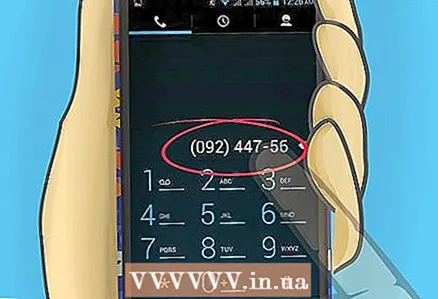 2 Қоңырау шалу үшін телефон нөмірін енгізіп, «Қоңырау шалу» немесе «Қоңырау шалу» түймесін басыңыз. Телефондардың басым көпшілігінде бұл түйме телефон тұтқасының жасыл белгісімен белгіленеді.
2 Қоңырау шалу үшін телефон нөмірін енгізіп, «Қоңырау шалу» немесе «Қоңырау шалу» түймесін басыңыз. Телефондардың басым көпшілігінде бұл түйме телефон тұтқасының жасыл белгісімен белгіленеді. - Қоңырауды аяқтау үшін Аяқтау немесе Аяқтау түймесін басыңыз. Телефондардың басым көпшілігінде бұл түйме телефон тұтқасының қызыл белгісімен белгіленеді. Әдетте, әңгімелесуші телефон тұтқасы жабылғаннан кейін байланыс автоматты түрде ажыратылады, бірақ қосымша ақшаны ысырап етпеу үшін қоңырауды өзіңіз тоқтатқан дұрыс (егер сізде қоңыраулардың минуттық тарифтелуі болса).
- Қабылданбаған немесе жасалған қоңырауларды қарау үшін сәйкес қосымшаны (смартфонда) немесе мәзірді (қарапайым телефонда) пайдаланыңыз. Сізге кім қоңырау шалғаны және қашан хабарласатыны туралы ақпарат, сондай -ақ қоңырау шалуға немесе жаңа контакт жасауға болатын опциялар көрсетіледі.
 3 Дауыстық поштаны орнатыңыз. Дауыстық поштаны тыңдау үшін көптеген телефондарда кездесетін арнайы түймені басыңыз. Егер сіз бұл түймені таба алмасаңыз, пернетақтадағы «1» түймесін басыңыз. Сізден пароль жасау, атыңызды айту және сәлемдесу хабарламасын жазу сұралады.
3 Дауыстық поштаны орнатыңыз. Дауыстық поштаны тыңдау үшін көптеген телефондарда кездесетін арнайы түймені басыңыз. Егер сіз бұл түймені таба алмасаңыз, пернетақтадағы «1» түймесін басыңыз. Сізден пароль жасау, атыңызды айту және сәлемдесу хабарламасын жазу сұралады. - Егер сіз сәлемдесу хабарламасын жазғыңыз келмесе, жүйе енгізілген хабарды қолданады; бұл сіздің атыңызды біріктіреді.
- Сіз құпия сөзіңізді, атыңызды және сәлемдесуіңізді кез келген уақытта өзгерте аласыз. Ол үшін дауыстық поштаның нөмірін теріп, жауап беру құрылғысының нұсқауларын орындаңыз.
- Дауыстық хабарды алған кезде смартфон сізге бұл туралы хабарлайды (экрандағы сигнал немесе мәтін бойынша). Дауыстық хабарды тыңдау үшін дауыстық пошта нөмірін теріңіз немесе «1» (пернетақтада) басып тұрыңыз (бұған дейін құпия сөзді енгізу қажет). Нұсқауларды орындап, қоңырау шалушыға қоңырау шалыңыз, хабарды сақтаңыз немесе жойыңыз.
 4 Хабарламалар қосымшасын іске қосу және жаңа хабарлама құру арқылы SMS жіберіңіз. Немесе контактілер тізімін ашыңыз, контактіні таңдаңыз, мәзірді ашыңыз және SMS хабарламасын жіберуге мүмкіндік беретін опцияны таңдаңыз.
4 Хабарламалар қосымшасын іске қосу және жаңа хабарлама құру арқылы SMS жіберіңіз. Немесе контактілер тізімін ашыңыз, контактіні таңдаңыз, мәзірді ашыңыз және SMS хабарламасын жіберуге мүмкіндік беретін опцияны таңдаңыз. - Ең қарапайым телефондарда толық өлшемді пернетақта (QWERTY пернетақтасы) жоқ, сондықтан хабарлама мәтінін енгізу үшін T9 деп аталатын «болжамды мәтін» әдісі қолданылады.
- Сіз смартфоннан көптеген хабар алмасу бағдарламаларын жүктей және орната аласыз. Бұл қосымшалар хабар жіберу үшін ұялы желіні немесе Интернетті пайдаланады.
 5 Пернетақта немесе смартфон ұрланған немесе жоғалған жағдайда оны құлыптаңыз. Әр түрлі смартфон модельдері әр түрлі жолмен бұғатталған. Мысалы, iOS 8+ және iPhone 5+ жүйесінде құрылғы саусақ іздерін оқығаннан кейін экран құлпын ашуға болады. Басқа құрылғыларға пароль немесе төрт таңбалы код қажет. Телефон үлгісін қалай құлыптау керектігін білу үшін онымен бірге келген құжаттарды оқыңыз.
5 Пернетақта немесе смартфон ұрланған немесе жоғалған жағдайда оны құлыптаңыз. Әр түрлі смартфон модельдері әр түрлі жолмен бұғатталған. Мысалы, iOS 8+ және iPhone 5+ жүйесінде құрылғы саусақ іздерін оқығаннан кейін экран құлпын ашуға болады. Басқа құрылғыларға пароль немесе төрт таңбалы код қажет. Телефон үлгісін қалай құлыптау керектігін білу үшін онымен бірге келген құжаттарды оқыңыз. - Қарапайым телефонда пернетақта құлпы құрылғыны ұрлауға емес, телефон нөмірін кездейсоқ теруге қарсы әрекет етеді. Егер сізде қапсырма немесе сырғытпа болса, пернетақтаның құлпын ашу үшін телефонды ашыңыз. Пернетақта / телефонның құлпын ашу үшін кәмпиттер тақтасында Мәзір пернесін (немесе экранда көрсетілген басқа пернені) және * (жұлдызша) пернесін басыңыз.
- Смартфонды анықтау үшін (егер ол ұрланған болса), оған тиісті қосымшаны орнатыңыз.
 6 Wi-Fi желісіне қосылыңыз. Мұны ең қарапайым телефондарда жасауға болмайды; бұл жағдайда ұялы байланыс провайдерінің интернетті пайдалану үшін пайдаланыңыз. Wi-Fi желісіне қосылған кезде мобильді желі қолданылмайды, сондықтан сіздің тарифтік жоспарыңызға енгізілген тегін мегабайттар тұтынылмайды.
6 Wi-Fi желісіне қосылыңыз. Мұны ең қарапайым телефондарда жасауға болмайды; бұл жағдайда ұялы байланыс провайдерінің интернетті пайдалану үшін пайдаланыңыз. Wi-Fi желісіне қосылған кезде мобильді желі қолданылмайды, сондықтан сіздің тарифтік жоспарыңызға енгізілген тегін мегабайттар тұтынылмайды. - iPhone: «Параметрлер» - «Wi -Fi» түймесін басыңыз. Wi-Fi қосыңыз және тізімнен желіні таңдаңыз. Егер желіге кіру құпия сөзбен қорғалған болса, оны енгізіңіз. Содан кейін «Қосылу» түймесін басыңыз.
- Android: «Қолданбалар» - «Параметрлер» түймесін басыңыз. Wi-Fi қосыңыз және тізімнен желіні таңдаңыз. Егер желіге кіру құпия сөзбен қорғалған болса, оны енгізіңіз. Содан кейін «Қосылу» түймесін басыңыз.
- Windows: Қолданбалар тізімін ашу үшін оңнан солға қарай сырғытыңыз. «Параметрлер» - «Wi -Fi» түймесін басыңыз. Wi-Fi қосыңыз және тізімнен желіні таңдаңыз. Егер желіге кіру құпия сөзбен қорғалған болса, оны енгізіңіз. Содан кейін Аяқтау түймешігін басыңыз.
- Wi-Fi желісіне қосылғаннан кейін экранда «G» таңбасының орнын басатын сәйкес символ пайда болады (бұл таңба ұялы провайдеріңіздің мобильді желісін Интернетті пайдалану үшін пайдаланатындығыңызды білдіреді).
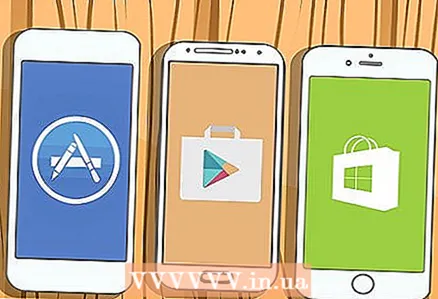 7 Қолданбаларды жүктеу. Әрбір жаңа смартфон алдын ала орнатылған қосымшалармен бірге келеді. Сіз оларды қосымша дүкенінен жүктей аласыз; Мұны істеу үшін дүкенді тиісті белгішені басу арқылы ашыңыз және сізге қажет қосымшаны табыңыз. Қолданбаларды жүктеу үшін сізге тіркелгі жасау қажет болуы мүмкін (бұл жағдайда смартфон экранындағы нұсқауларды орындаңыз).
7 Қолданбаларды жүктеу. Әрбір жаңа смартфон алдын ала орнатылған қосымшалармен бірге келеді. Сіз оларды қосымша дүкенінен жүктей аласыз; Мұны істеу үшін дүкенді тиісті белгішені басу арқылы ашыңыз және сізге қажет қосымшаны табыңыз. Қолданбаларды жүктеу үшін сізге тіркелгі жасау қажет болуы мүмкін (бұл жағдайда смартфон экранындағы нұсқауларды орындаңыз). - iPhone: Қолданбалар App Store дүкенінен жүктеледі; бұл үшін Apple идентификаторы қажет.
- Android: Қолданбалар Google Play дүкенінен жүктеледі.
- Windows: Қолданбалар Windows дүкенінен жүктеледі.
- Кейбір қосымшалар ақылы. Сондықтан есептік жазбаңызға дұрыс төлем туралы ақпаратты енгізіңіз. Басқа адамдарға смартфонды немесе қосымшаны жүктеу есептік жазбасын пайдалануға рұқсат бермеңіз. Қажет емес сатып алулардан қорғау үшін құпия сөзді енгізу қажет (ақылы қосымшаларды жүктеу кезінде).
- Кейбір қосымшалардың ақылы және ақылы нұсқасы бар (ақылы нұсқада қосымша функциялар бар).
- Егер сізде негізгі телефон болса, қолданбалар дүкендерінен қолданбаларды жүктей алмайсыз. Бұл құрылғылар орнатылған қосымшалармен сатылады (мысалы, ойындар мен аудио ойнатқыштар).
 8 Телефон батареясын үнемі зарядтаңыз. Мұны істеу үшін оны розеткаға немесе компьютерге зарядтағыш немесе кабель арқылы қосыңыз. Әр телефонда / смартфонда аккумулятордың индикаторы бар, ол батареяның заряды таусылғанын білуге мүмкіндік береді. Кейбір құрылғылар батареяны дыбыспен немесе жарықпен зарядтауды еске салады.
8 Телефон батареясын үнемі зарядтаңыз. Мұны істеу үшін оны розеткаға немесе компьютерге зарядтағыш немесе кабель арқылы қосыңыз. Әр телефонда / смартфонда аккумулятордың индикаторы бар, ол батареяның заряды таусылғанын білуге мүмкіндік береді. Кейбір құрылғылар батареяны дыбыспен немесе жарықпен зарядтауды еске салады. - Әр түрлі зарядтағыштарды сатып алыңыз, мысалы, автокөлікті және үйдегі аудио жүйеге арналған стационарлық зарядтағыш.
Кеңестер
- Кейбір ұялы байланыс операторлары телефонды пайдаланған әр минут үшін, мысалы, дауыстық поштаны тексергенде немесе біреудің қоңырауына жауап бергенде немесе жауап бермейтін адамға қоңырау шалғанда ақша алады.
- Егер сіз телефонды пайдаланбасаңыз, пернетақтаны құлыптаңыз немесе автоматты құлыптауды орнатыңыз. Пернетақтаны құлыптау телефонды пайдалану үшін белгілі бір пернелерді басу керек екенін білдіреді. Бұл телефон ұрланған кезде немесе кездейсоқ теруді болдырмау үшін пайдалы (мысалы, телефон қалтаңызда немесе сөмкеңізде болғанда).
Ескертулер
- Егер сіз ұзақ мерзімді келісімшартқа отырғыңыз келсе, оны мерзімінен бұрын тоқтату үшін айыппұл төлеуге тура келетінін есте сақтаңыз.
- Құрылғыны зақымдамау үшін телефонды тастамаңыз және оны судан / ылғалдан алыс ұстаңыз. Есіңізде болсын, физикалық зақым кепілдікке жатпайды.
- Көлік жүргізу кезінде телефонды қолданбаңыз. Бұл жағдайда қоңырауды қабылдап қана қоймай, қоңырау шалуға және тіпті хабарларды тексеруге мүмкіндік беретін гарнитураны тоқтатыңыз немесе қолданыңыз.